ppt2013で3次元グラフィックスをデザインするための操作手順
Jun 11, 2024 pm 09:59 PMPowerPoint 2013 を使用しているときに、完全な 3D 感のあるグラフィックをデザインしたいのですが、どこから始めればよいかわかりませんか?本日は、PHP エディターの Strawberry が、PPT2013 の 3D グラフィックスのデザイン手順を詳しく解説し、動作環境の紹介から具体的なモデリング方法まで、印象的な 3D エフェクトを作成するための手順を説明します。 3 次元グラフィックスをデザインするスキルを習得し、PPT 作品をより鮮やかで興味深いものにするために、次のコンテンツを読み続けてください。
新しいPPTを作成し、[挿入—図形—ひし形]をクリックします。ひし形をドラッグし、ひし形の角度を調整することに注意してください。
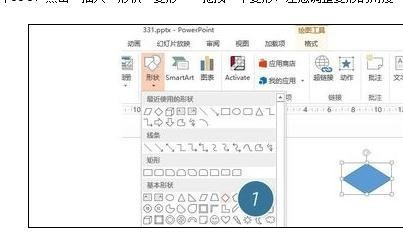
平行四辺形を挿入し、黄色の点をドラッグし、ひし形の一辺にフィットするように辺の傾きを調整します。
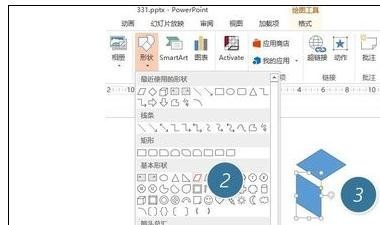
平行四辺形をコピーし、【左右反転】して組み合わせます。
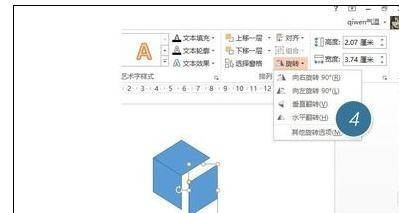
Ctrl+A すべての図形を選択し、塗りつぶしの色と白い境界線の輪郭を設定します。
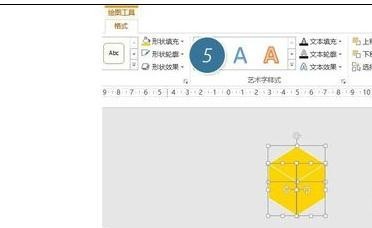
【キューブ】を手に入れると簡単になります。 Ctrl キーを押したままドラッグして N 部コピーします。次に、それを立体的な山に組み立てます。
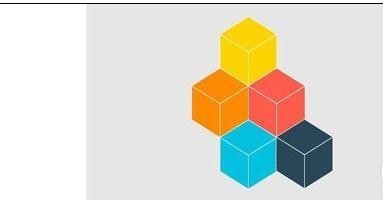
以上がppt2013で3次元グラフィックスをデザインするための操作手順の詳細内容です。詳細については、PHP 中国語 Web サイトの他の関連記事を参照してください。

人気の記事

人気の記事

ホットな記事タグ

メモ帳++7.3.1
使いやすく無料のコードエディター

SublimeText3 中国語版
中国語版、とても使いやすい

ゼンドスタジオ 13.0.1
強力な PHP 統合開発環境

ドリームウィーバー CS6
ビジュアル Web 開発ツール

SublimeText3 Mac版
神レベルのコード編集ソフト(SublimeText3)

ホットトピック
 7283
7283
 9
9
 1622
1622
 14
14
 1342
1342
 46
46
 1259
1259
 25
25
 1205
1205
 29
29
 Excelチャートのバーと列の間のギャップを減らす方法(およびなぜそうすべきなのか)
Mar 08, 2025 am 03:01 AM
Excelチャートのバーと列の間のギャップを減らす方法(およびなぜそうすべきなのか)
Mar 08, 2025 am 03:01 AM
Excelチャートのバーと列の間のギャップを減らす方法(およびなぜそうすべきなのか)
 Microsoft Excelキーボードショートカット:印刷可能なチートシート
Mar 14, 2025 am 12:06 AM
Microsoft Excelキーボードショートカット:印刷可能なチートシート
Mar 14, 2025 am 12:06 AM
Microsoft Excelキーボードショートカット:印刷可能なチートシート
 今日のウェブのためにExcelでできる5つのことは、あなたが12か月前にできないことをできません
Mar 22, 2025 am 03:03 AM
今日のウェブのためにExcelでできる5つのことは、あなたが12か月前にできないことをできません
Mar 22, 2025 am 03:03 AM
今日のウェブのためにExcelでできる5つのことは、あなたが12か月前にできないことをできません
 Excel'の隠されたカメラツールを使用しない場合は、トリックを逃しています
Mar 25, 2025 am 02:48 AM
Excel'の隠されたカメラツールを使用しない場合は、トリックを逃しています
Mar 25, 2025 am 02:48 AM
Excel'の隠されたカメラツールを使用しない場合は、トリックを逃しています










